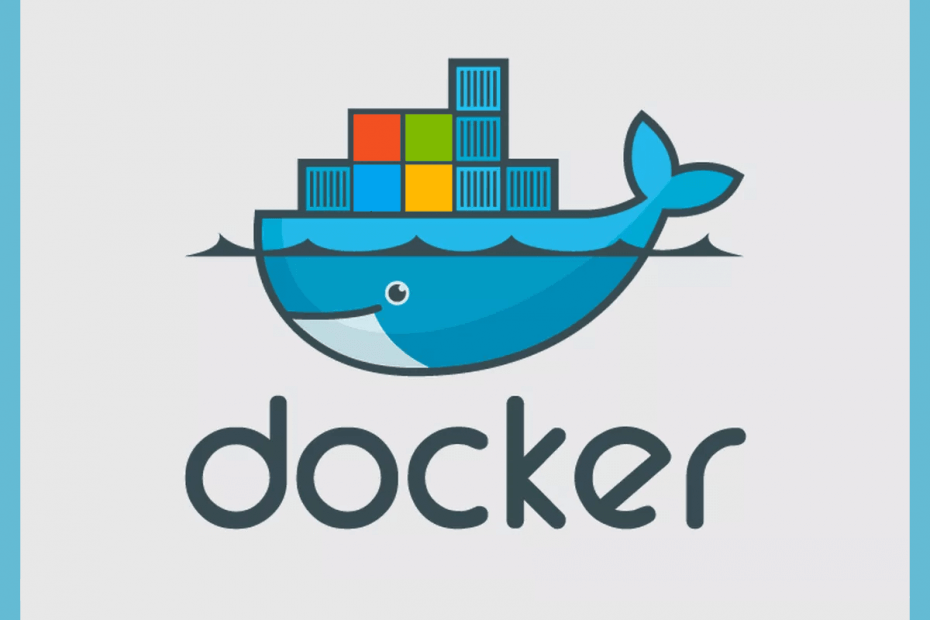
Questo software riparerà gli errori comuni del computer, ti proteggerà dalla perdita di file, malware, guasti hardware e ottimizzerà il tuo PC per le massime prestazioni. Risolvi i problemi del PC e rimuovi i virus ora in 3 semplici passaggi:
- Scarica lo strumento di riparazione PC Restoro che viene fornito con tecnologie brevettate (brevetto disponibile Qui).
- Clic Inizia scansione per trovare problemi di Windows che potrebbero causare problemi al PC.
- Clic Ripara tutto per risolvere i problemi che interessano la sicurezza e le prestazioni del tuo computer
- Restoro è stato scaricato da 0 lettori questo mese.
Docker Desktop è un'applicazione software per macchine Windows che consente agli sviluppatori di creare facilmente applicazioni container pronte per la produzione. Tuttavia, alcuni utenti hanno segnalato Hyper-V e le funzionalità del contenitore non sono abilitate errore durante l'installazione di Docker Desktop nel computer. Puoi trovare problemi simili in Comunità di Reddit anche.
Qualcuno ha qualche idea su come abilitare Hyper-v e contenitori su Windows 10 Pro a 64 bit con hardware compatibile (secondo msinfo32) e tutti i requisiti soddisfatti, ad esempio virtualizzazione del BIOS abilitata, >4 GB di RAM e così via. Nonostante tutto questo nessuno dei comandi in PowerShell o cmd riesce. Si lamentano che una o più funzionalità padre devono essere abilitate. Non si verificano errori durante l'abilitazione tramite le funzionalità di Windows, ma dopo il riavvio Hyper-v regredisce a disabilitato.
Se sei turbato da questo errore, ecco un paio di suggerimenti per la risoluzione dei problemi per aiutarti a correggere Hyper-v e le funzionalità dei contenitori non sono abilitate errore nel computer Windows.
Come risolvere Hyper-v e le funzionalità dei contenitori non sono abilitate
1. Abilita la virtualizzazione nel BIOS per Hyper-V
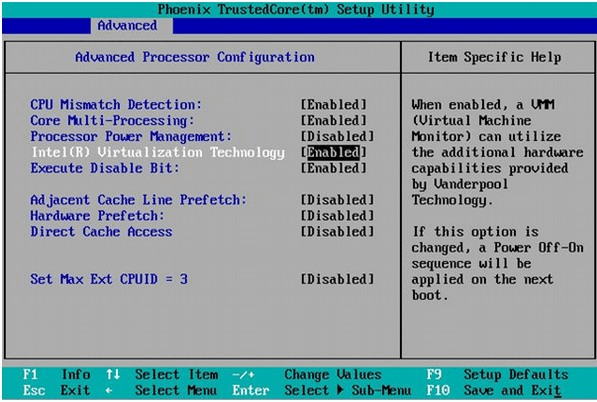
- Se non lo hai già fatto, devi abilitare Hyper-V nel BIOS prima che Docker possa installare e abilitare le funzionalità dei contenitori.
- Spegni il computer se è acceso.
- Riavvia il computer e premi F2 per aprire il BIOS impostare. Il tasto funzione può essere diverso a seconda del produttore della scheda madre.
- Usa il tasto freccia destra per navigare fino a Avanzate scheda.
- Scegli il Tecnologia di virtualizzazione e premi invio.
- Selezionare Abilitare e premi di nuovo Invio.
- Salva le modifiche (F10) ed esci.
- Prova a eseguire Docker e controlla se le funzionalità Hyper-v e contenitori non sono abilitate, l'errore è stato risolto.
Come utilizzare Windows Sandbox e VirtualBox VM contemporaneamente
2. Abilita Hyper-V in Windows 10
- Se il problema persiste, potrebbe essere necessario abilitare manualmente la funzionalità di virtualizzazione Hyper-V in Windows 10.
- stampa Tasto Windows + R per aprire Esegui.
- genere controllo e clicca OK.
- Nel Pannello di controllo, vai su Programmi > Programmi e funzionalità.
- Dal riquadro di sinistra, fare clic su Attiva o disattiva le caratteristiche di Windows.
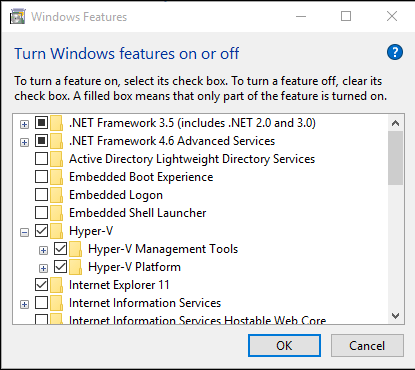
- Selezionare Hyper-V in la finestra Funzionalità di Windows.
- Clic ok per applicare le modifiche.
- Una volta completata l'installazione, verrà richiesto di riavviare il computer.
Abilita Hyper-V con CMD e DISM
- In alternativa, puoi anche usare DISM e il comando PowerShell per abilitare Hyper-V.
- Fare clic con il pulsante destro del mouse su Start e selezionare PowerShell (amministratore).
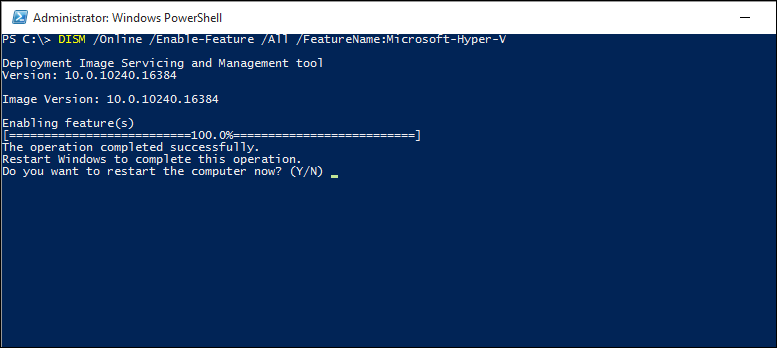
- Nella finestra di PowerShell, digita il seguente comando e premi invio.
DISM /Online /Abilita-Funzione /Tutti /NomeFunzione:Microsoft-Hyper-V - Chiudi la finestra di PowerShell e avvia Docker. Controlla eventuali miglioramenti.
3. Prova a rimuovere e reinstallare Hyper-V
- Se hai già installato Hyper-V, è possibile che l'installazione sia danneggiata con conseguente errore Hyper-v e le funzionalità dei contenitori non sono abilitate. Prova a rimuovere e installare manualmente Hyper-V per vedere se questo aiuta.
- Fare clic con il pulsante destro del mouse su Start e selezionare Windows PowerShell (amministratore).
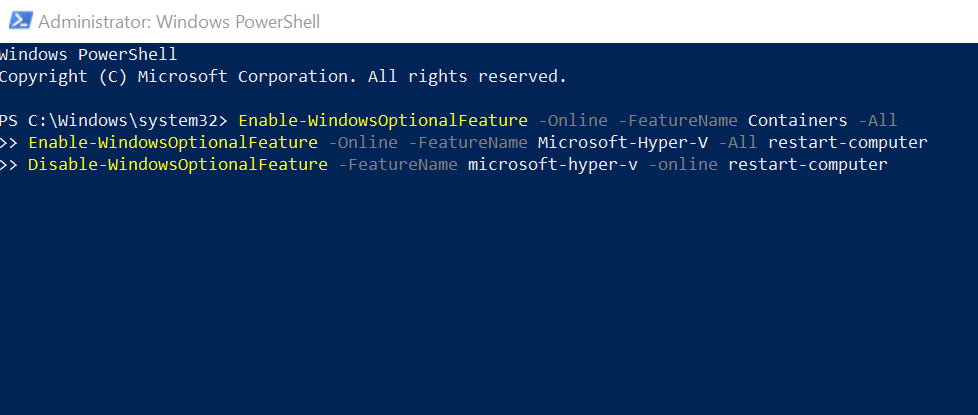
- Nella finestra di PowerShell digita il seguente comando e premi invio uno per uno.
Disabilita-WindowsOptionalFeature -FeatureName microsoft-hyper-v -online restart-computer
Enable-WindowsOptionalFeature -Online -FeatureName Microsoft-Hyper-V -All restart-computer
Enable-WindowsOptionalFeature -Online -FeatureName Contenitori -All - Controlla eventuali miglioramenti.
- Se il problema persiste, prova a eseguire il seguente comando in PowerShell e controlla se aiuta.
MOFCOMP %SYSTEMROOT%\System32\WindowsVirtualization. V2.mof
STORIE CORRELATE CHE POTREBBERO PIACIERE:
- Le migliori macchine virtuali per Windows 10 da usare oggi
- Come eseguire app a 16 bit in Windows 10 a 64 bit [GUIDA PASSO PER PASSO]
- Windows Virtual Desktop potrebbe arrivare entro la fine dell'anno
 Hai ancora problemi?Risolvili con questo strumento:
Hai ancora problemi?Risolvili con questo strumento:
- Scarica questo strumento di riparazione del PC valutato Ottimo su TrustPilot.com (il download inizia da questa pagina).
- Clic Inizia scansione per trovare problemi di Windows che potrebbero causare problemi al PC.
- Clic Ripara tutto per risolvere i problemi con le tecnologie brevettate (Sconto esclusivo per i nostri lettori).
Restoro è stato scaricato da 0 lettori questo mese.

